如何用u盘制作win7系统启动盘 制作u盘启动盘win7步骤
时间:2024-11-21阅读量:作者:大白菜
今天我们介绍制作win7系统启动盘重装系统的方法。这个过程是将Win7系统的安装文件放到U盘启动盘中,让一个普通的U盘变成一个可以启动电脑并安装系统的“神器”。这样一来,我们就可以随时用这个U盘给电脑重装系统了,非常方便
今天我们介绍制作win7系统启动盘重装系统的方法。这个过程是将Win7系统的安装文件放到U盘启动盘中,让一个普通的U盘变成一个可以启动电脑并安装系统的“神器”。这样一来,我们就可以随时用这个U盘给电脑重装系统了,非常方便。而说到制作这种启动盘的工具,我们强烈推荐使用大白菜。

1、U盘启动盘制作工具:大白菜
2、一个U盘:用于制作启动盘和安装系统
3、Windows7操作系统ISO镜像文件:从MSDN网站下载ISO文件
1、确保你的电脑硬件支持即将安装的Windows 7操作系统。
2、建议选用一个容量至少为8GB且没有存储任何重要数据的空白U盘,用于制作启动盘。
3、在进行系统重装前,务必将电脑系统盘(通常是C盘)上的重要文件备份到其他分区或外部存储设备中,以防数据丢失。
三、U盘安装win7系统教程
1、打开大白菜工具,插入U盘,选择“默认模式”,点击“一键制作成USB启动盘”。
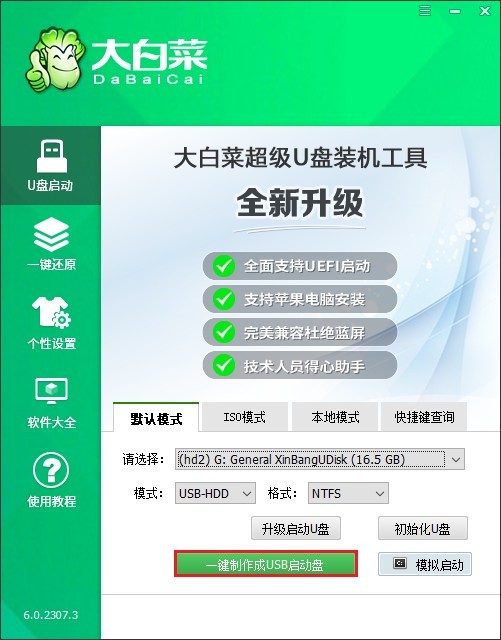
2、确认格式化U盘并等待制作完成。
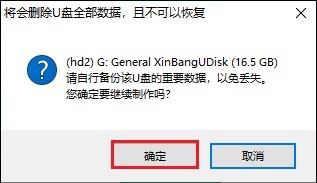
3、一旦制作成功将会出现以下提示,选择关闭窗口即可。
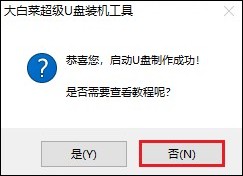
4、接下来,访问MSDN网站下载Windows 7系统的ISO镜像文件。
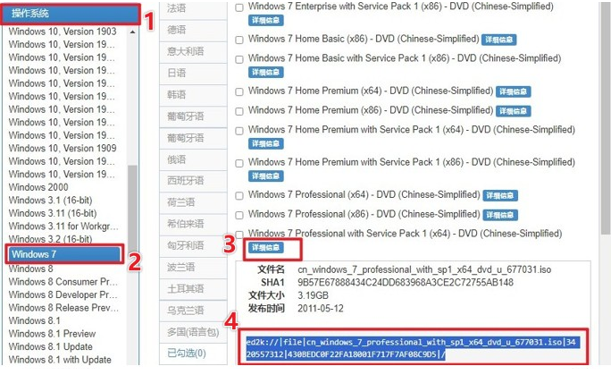
5、然后将其存放到U盘根目录下或除C盘以外的分区中。

6、不同品牌和型号的电脑有不同的启动快捷键,可自行查阅。
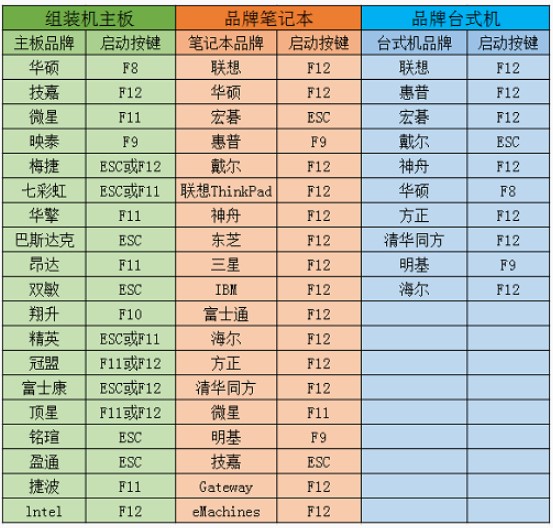
7、重启电脑,在开机画面出现时按下相应的启动快捷键,进入启动菜单。选择带有USB字样的选项或你的U盘名称回车,使计算机从U盘启动。
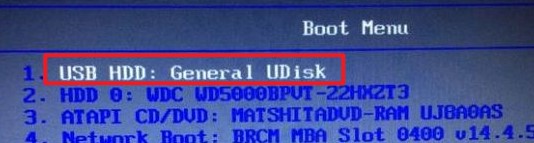
8、通过U盘启动后,进入大白菜PE主菜单界面,选择第一项回车进入PE桌面。
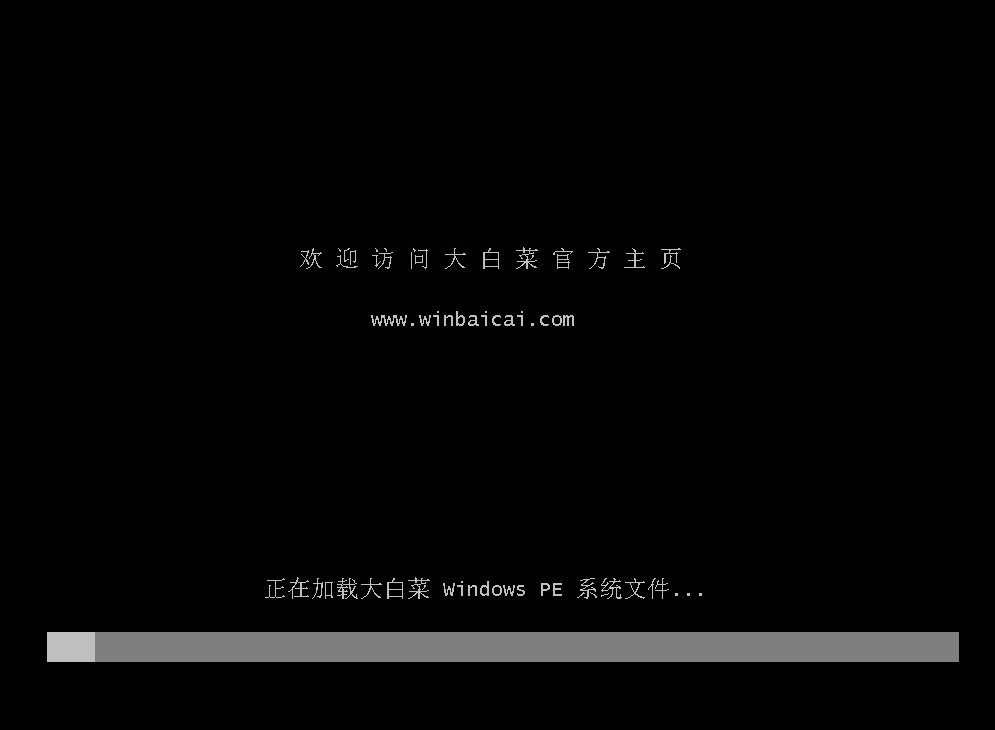
9、打开大白菜装机工具,选择之前存放在U盘里的系统文件,一般默认安装在C盘,然后点击“执行”。
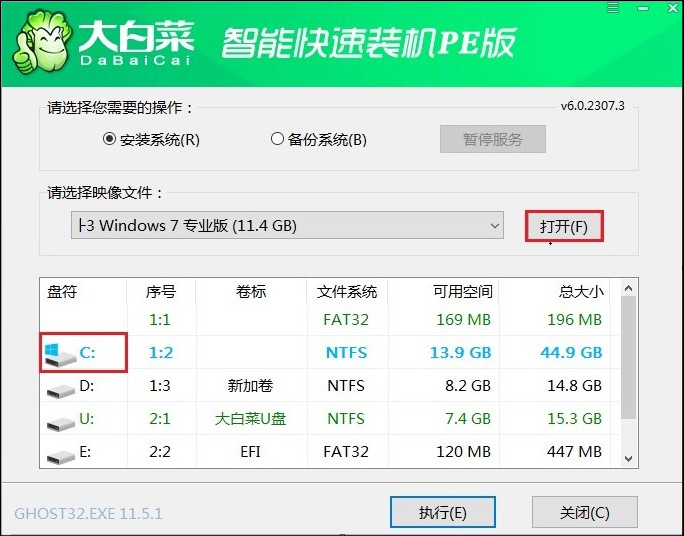
10、勾选系统网卡和USB驱动安装,点击“是”。
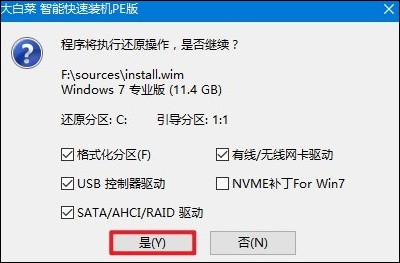
11、等待程序还原完成后,系统会自动重启。重启时记得拔出U盘。
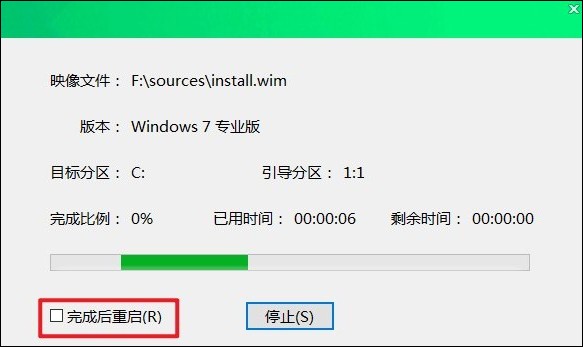
12、电脑重启后会加载系统文件,最终进入Win7系统桌面。
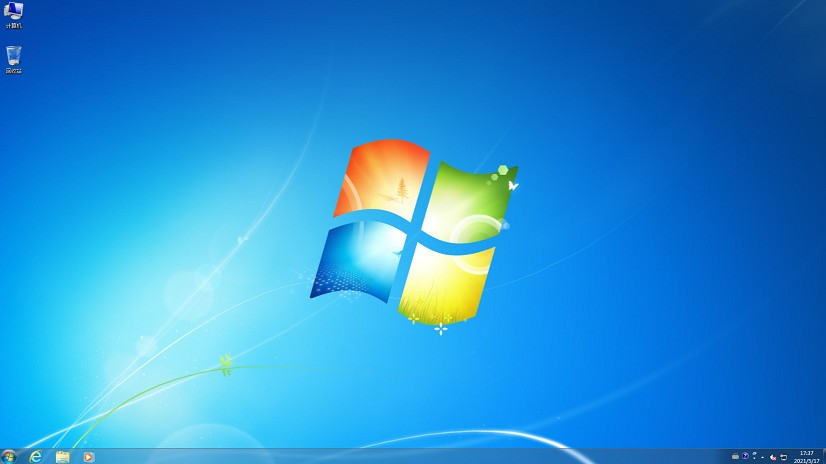
按照制作u盘启动盘win7步骤制作了启动u盘后安装系统,在这个过程中,请挑选合适的操作系统版本,包括win7家庭版、旗舰版等。然后重装系统时,将系统安装在合适的位置,默认C盘。需要重装系统的用户,不妨试试大白菜这个工具吧!